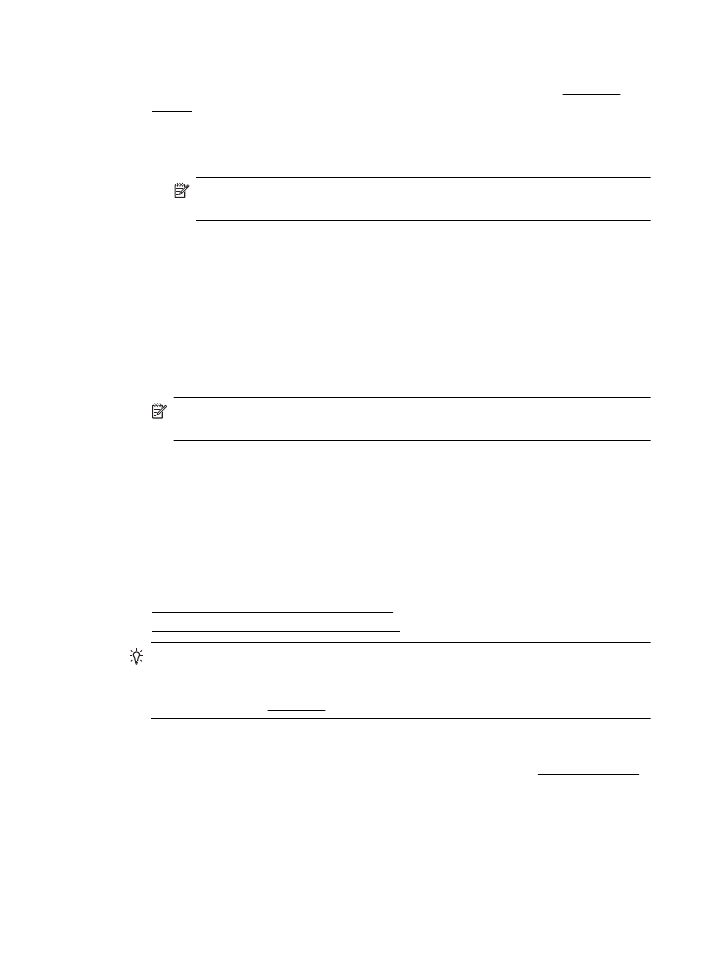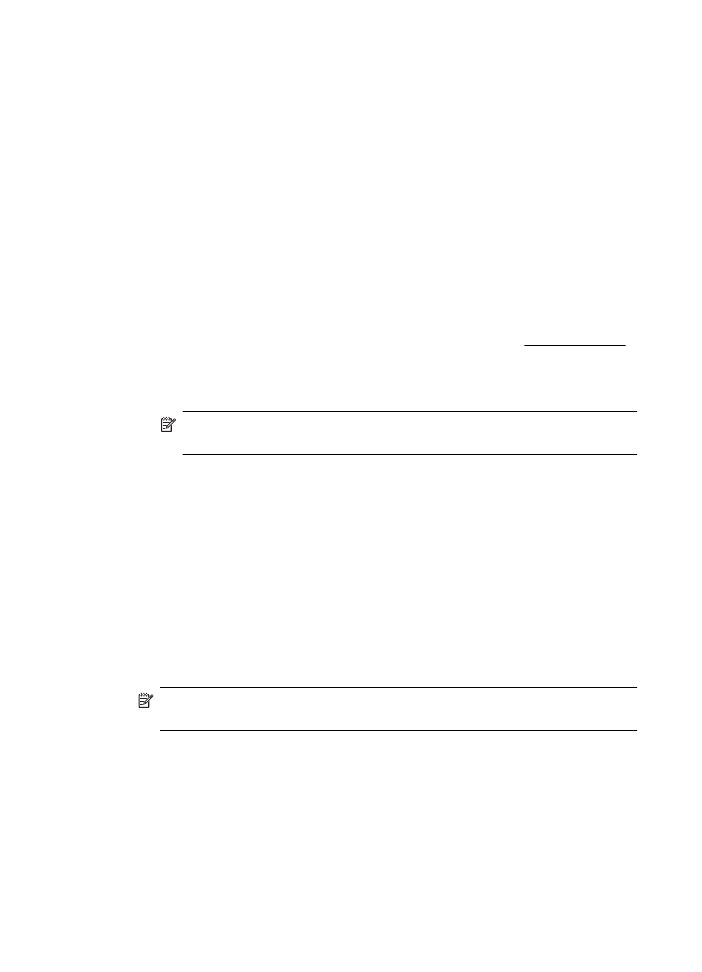Ispis fotografija na fotopapiru (Windows)
Ispis fotografija na fotopapiru (Windows)
•
Ispis fotografija na fotopapiru (Mac OS X)
Naputak Pisač sadrži HP ePrint, besplatni servis koji omogućuje ispis
dokumenata na pisaču povezanom s internetom bilo kada i s bilo kojeg mjesta te
bez dodatnog softvera ili upravljačkih programa pisača. Dodatne informacije
potražite u odjeljku HP ePrint.
Ispis fotografija na fotopapiru (Windows)
1. Umetnite papir u ladicu. Dodatne informacije potražite u odjeljku Umetanje medija.
2. Na izborniku Datoteka kliknite Ispis.
3. Provjerite je li odabran pisač koji želite koristiti.
4. Da biste promijenili postavke kliknite mogućnost kojom se otvara dijaloški okvir
Svojstva pisača.
Ovisno o programu koji koristite, ta se mogućnost može zvati Svojstva,
Mogućnosti, Postavljanje pisača, Pisač ili Preference.
Ispis fotografija
33
5. Na kartici Papir/kvaliteta s padajućeg izbornika Mediji odaberite odgovarajuću
vrstu fotopapira.
6. Kliknite Dodatno pa s padajućeg izbornika Kvaliteta izlaza odaberite Najbolje ili
Maksimalni TPI.
7. Da biste ispisali crno-bijelu fotografiju, kliknite Nijanse sive na padajućem
izborniku pa odaberite neku od sljedećih mogućnosti:
•
Nijanse sive visoke kvalitete: koristi sve dostupne boje da bi se vaša
fotografija ispisala u nijansama sive boje. Ta mogućnost stvara glatke i prirodne
nijanse sive.
•
Samo crna tinta: koristi crnu tintu da bi se vaša fotografija ispisala u nijansama
sive boje. Sivo sjenčanje stvara se variranjem rastera crnih točkica, što može
rezultirati zrnatom slikom.
8. Kliknite U redu, a zatim Ispiši ili U redu da biste započeli ispis.